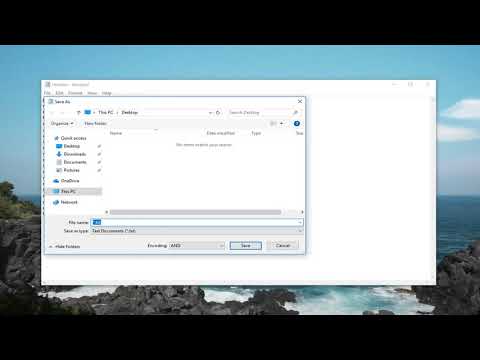Hvis du vil legge til en Google-konto på en Mac, klikker du på Apple-menyen → Klikk på "Systemvalg" → Klikk på "Internettkontoer" → Klikk på "Google" → Skriv inn påloggingsinformasjonen → Velg deretter programmene du vil liker å bruke med Google -kontoen din.
Trinn

Trinn 1. Klikk på Apple -menyen
Det er det svarte, epleformede ikonet øverst til venstre på skjermen.

Trinn 2. Klikk på Systemvalg

Trinn 3. Klikk på Internett -kontoer
Det er det blå "@" -ikonet nær midten av Preferanser -vinduet.

Trinn 4. Klikk på Google
Den er oppført i ruten på høyre side av dialogboksen.

Trinn 5. Skriv inn e -postadressen som er knyttet til Google -kontoen din

Trinn 6. Klikk på Neste

Trinn 7. Skriv inn passordet som er knyttet til Google -kontoen din

Trinn 8. Klikk på Neste

Trinn 9. Klikk på avmerkingsboksene ved siden av applikasjoner
Velg Mac -programmene du vil bruke Google -kontoen din med. Google -kontoen din er nå lagt til på din Mac.